本文详细介绍了苹果手机各种截屏方法,包括基础按键组合截屏、辅助功能截屏以及长截屏,并探讨了截屏图片的处理和分享方式,以及未来苹果截屏功能的潜在发展方向。无论是快捷键截屏还是辅助功能截屏,都方便用户快速捕捉屏幕内容,而长截屏功能则解决了截取长网页或文档的难题。掌握这些技巧,可以极大提升你的苹果手机使用效率。
基础截屏方法:按键组合截屏
对于大多数苹果手机用户而言,最常用的截屏方法无疑是经典的按键组合:同时按下电源键(或侧边键)和音量增加键。
轻触按键后,屏幕会短暂闪白,并伴随轻微的快门声,表示截屏成功。截取的图片会自动保存到手机的相册中,方便用户随时查看和编辑。
这种方法简单易用,上手快,是绝大多数用户的首选。但是,对于部分用户而言,特别是单手操作时,可能会感到略微不便,需要一定的协调性才能准确同时按下两个按键。
举例来说,在玩游戏或看视频时,如果需要快速截取精彩瞬间,这种方法就显得尤为重要。其效率和便捷性是其他方法难以比拟的。
需要注意的是,不同型号的苹果手机,其按键位置和组合略有不同,但基本原理一致,用户只需找到电源键(或侧边键)和音量增加键即可。
辅助功能截屏:单手操作的便捷之选
除了传统的按键组合截屏,苹果手机还为用户提供了辅助功能截屏,这对于单手操作的用户来说,无疑是一大福音。
进入设置 -> 辅助功能 -> 触控 -> 辅助触控,打开此功能后,屏幕上会出现一个虚拟按键,点击该按键即可设置截屏功能。
通过自定义辅助触控菜单,用户可以将截屏功能添加到菜单中,只需点击一下虚拟按键即可完成截屏操作。
这种方法的优势在于单手操作更加便捷,且可以自定义按键位置,满足不同用户的需求。但相对而言,这种方法的设置过程略微繁琐,需要用户进行一定的学习。
举个例子,一位经常单手操作手机的用户,在使用辅助功能截屏后,就可以轻松地截取各种屏幕画面,无需再费力地同时按下两个按键。
与传统的按键截屏相比,辅助功能截屏更具灵活性,可以根据用户的习惯调整操作方式,是提升效率的有效途径。
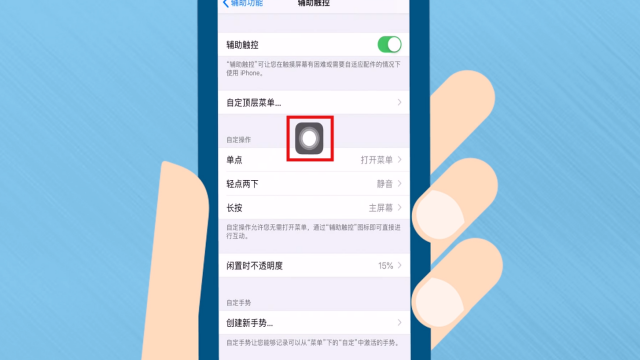
长截屏:轻松截取长网页或文档
对于需要截取长网页或长文档的用户,传统的截屏方法往往只能截取一部分画面,而长截屏功能则可以轻松解决这个问题。
完成常规截屏后,系统会短暂显示“屏幕快照”的预览界面,此时会出现一个“全文屏幕快照”的选项,点击该选项即可启动长截屏。
系统会自动向下滚动屏幕并连续截取画面,用户可以根据需要选择截取的长度,最后将其合成一张完整的长图片。
长截屏功能在阅读长篇文章、截取长网页内容时非常有用。它极大地提高了用户的效率,避免了多次截屏后需要进行图片拼接的麻烦。
例如,在阅读一篇很长的新闻报道或者学习文档时,使用长截屏功能可以完整保存所有内容,方便日后查阅和学习。
这种功能的出现,充分考虑到了用户在处理长内容时的实际需求,在提升用户体验方面做出了显著贡献。
截屏后图片的处理和分享
截屏之后,图片会自动保存到手机的“照片”应用中。用户可以根据需要对图片进行编辑,例如裁剪、添加文字、添加滤镜等。
苹果系统自带的图片编辑功能十分强大,可以满足大多数用户的需求。此外,用户也可以使用第三方图片编辑软件进行更精细化的编辑。
编辑完成后的图片可以通过各种方式进行分享,例如微信、QQ、邮件等。也可以将图片保存到云盘,方便在不同设备上查看。
截屏图片的处理和分享是截屏功能的重要组成部分,方便用户高效地利用截取的图片。高效的图片处理和分享能够让截屏功能的实用性最大化。
例如,用户截取了一张精彩的游戏画面,可以立刻分享给朋友,分享的便捷性也使得截屏更加实用。
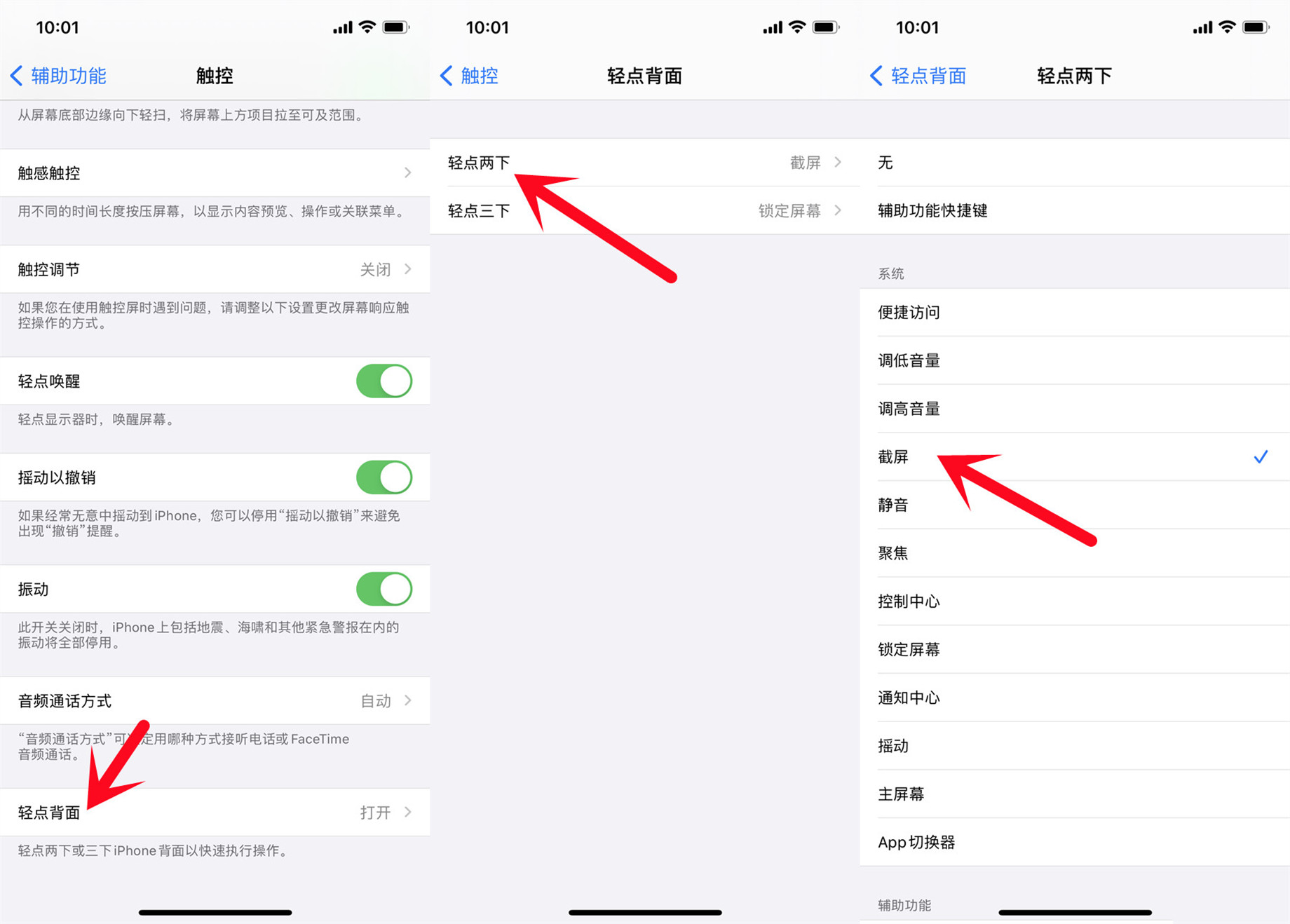
苹果截屏功能的未来展望
随着技术的不断进步,苹果手机的截屏功能也将会不断发展和完善。未来,我们可能看到更多更智能的截屏方式,例如,基于人工智能技术的自动截取关键信息,或者更强大的编辑功能等。
或许未来的截屏功能能够智能识别图片内容,自动进行分类和整理。或者可以通过语音控制来完成截屏操作,更加便捷高效。
更先进的算法或许可以实现视频的精准截取,甚至可以进行视频的编辑和剪辑,进一步提高用户体验。
不断发展的技术将会极大程度地提升用户体验,苹果公司在不断创新中改进用户体验。

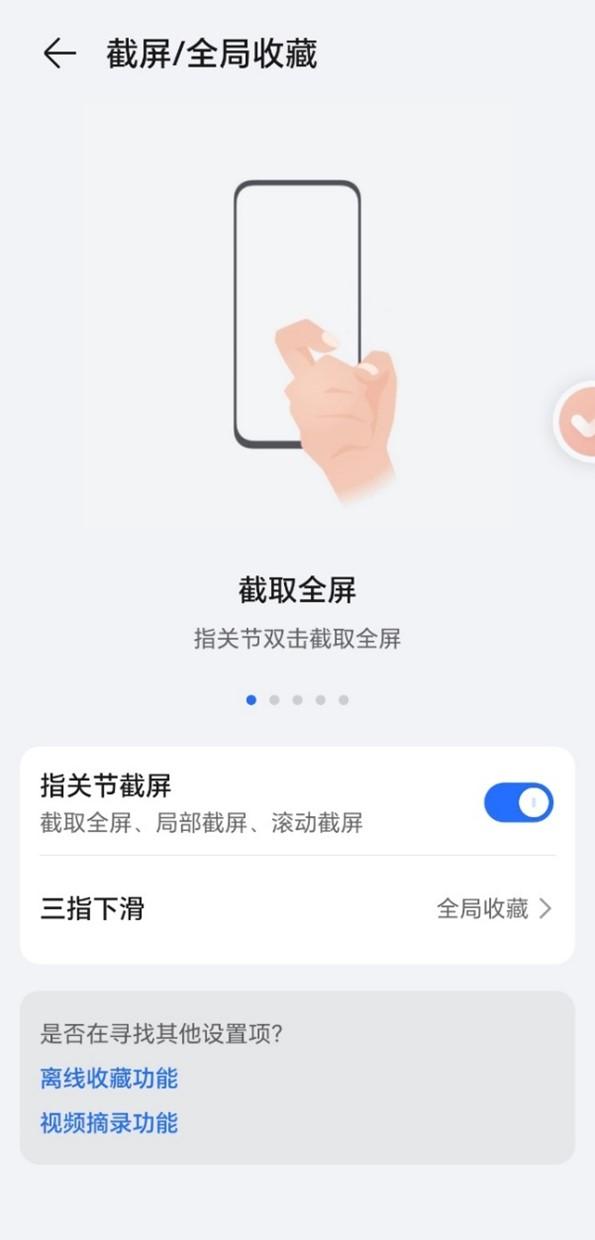

 鄂ICP备15020274号-1
鄂ICP备15020274号-1